विंडोज 11 स्टार्टअप साउंड को डिसेबल कैसे करें
माइक्रोसॉफ्ट विंडोज़ 11 नायक / / July 01, 2021

पिछला नवीनीकरण

विंडोज 11 में पिछले संस्करणों की तुलना में एक सुखद और सूक्ष्म स्टार्टअप ध्वनि है। फिर भी, हो सकता है कि आप चाहते हों कि ओ बिना एक के बिल्कुल भी हो। यहां बताया गया है कि इसे कैसे निष्क्रिय किया जाए।
विंडोज 11 एक केंद्रित टास्कबार और स्टार्ट मेन्यू, बेहतर स्नैप लेआउट, एक नया विजेट फीचर और कई अन्य शानदार नई सुविधाओं से भरा है। यह भी ध्यान देने योग्य है कि स्टार्टअप ध्वनि पेश की गई है, जो प्रति नई सुविधा नहीं है। विंडोज एक्सपी के लिए ओएस काफी कष्टप्रद और जोरदार था - जो अब समर्थित नहीं है। लोकप्रिय विंडो 7 के लिए एक स्टार्टअप ध्वनि भी थी। लेकिन अच्छी बात यह है कि अगर आप इसके प्रशंसक नहीं हैं तो आप इसे अक्षम कर सकते हैं। यहाँ यह कैसे करना है।
Windows 11 स्टार्टअप ध्वनि अक्षम करें
यदि आप चाहते हैं कि आपका पीसी बूट होने पर चुप रहे, तो आपको सेटिंग्स में कुछ समायोजन करने की आवश्यकता है। के लिए मिला प्रारंभ> सेटिंग्स.
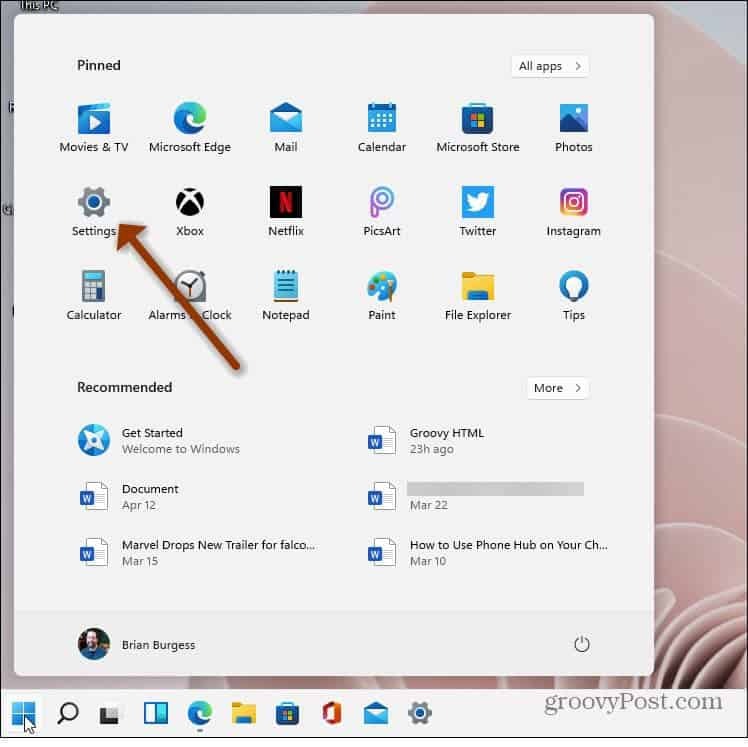
युक्ति: यदि आप सेटिंग्स को बहुत अधिक एक्सेस करते हैं, तो इसे टास्कबार पर पिन करना एक अच्छा विचार है। ऐसा करने के लिए, हिट करें विंडोज़ कुंजी
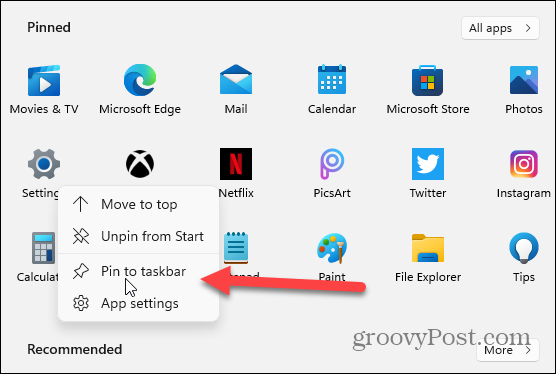
विंडोज 11 पर स्टार्टअप साउंड को डिसेबल करें
अब सेटिंग्स में क्लिक करें वैयक्तिकरण बाईं ओर की सूची से। फिर दाईं ओर "निजीकरण" अनुभाग के तहत, पर क्लिक करें विषयों.
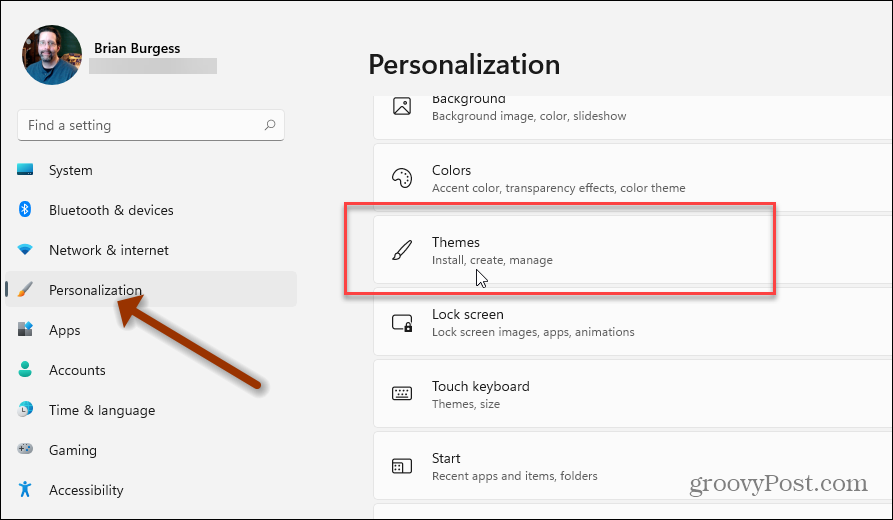
फिर दाईं ओर, थीम के अंतर्गत, पर क्लिक करें विंडोज डिफ़ॉल्ट लगता है.
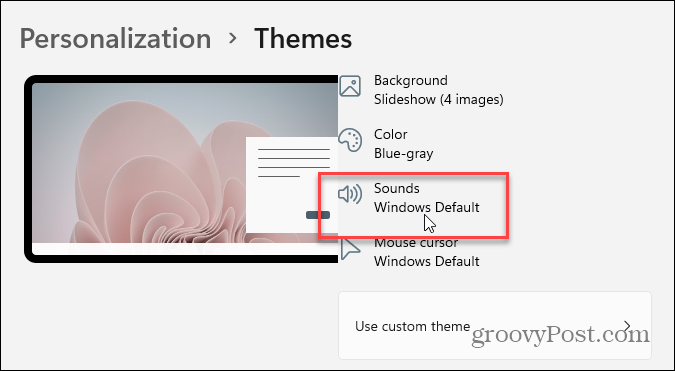
यह उन साउंड विंडो को खोलेगा जिन्हें आप विंडोज के पिछले संस्करणों में देखने के आदी हैं। विंडो के निचले भाग के पास, "अनचेक करें"विंडोज स्टार्टअप साउंड चलाएं" डिब्बा। जब आप समाप्त कर लें, तो क्लिक करें ठीक है.
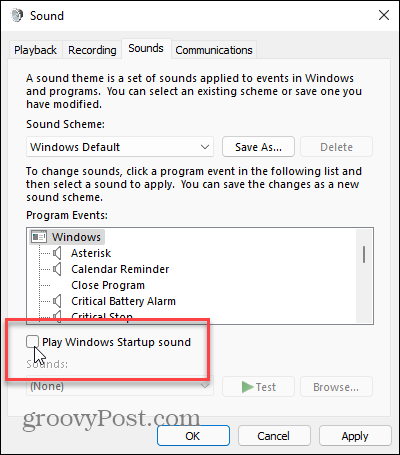
तब आप सेटिंग विंडो से बाहर बंद कर सकते हैं। आगे बढ़ते हुए, जब आप Windows 11 को बूट करते हैं और लॉग इन करते हैं तो कोई स्टार्टअप ध्वनि नहीं होगी। यदि आप इसे पुन: सक्षम करना चाहते हैं, तो ऊपर दिखाए गए उसी सेटिंग अनुभाग में वापस जाएं और स्टार्टअप ध्वनि चलाने के विकल्प की जांच करें।
आपने देखा होगा कि मेरे स्क्रीनशॉट में, स्टार्ट बटन निचले-बाएँ कोने में है। आप भी ऐसा कर सकते हैं। बस कैसे करें पर हमारा लेख पढ़ें विंडोज 11 स्टार्ट बटन को बाएं कोने में ले जाएं. और एक और तरकीब जिसे आप आजमाना चाहेंगे वह है स्टार्ट मेन्यू पर पहले अक्षर से ऐप्स ढूंढना.
Google क्रोम कैश, कुकीज़ और ब्राउज़िंग इतिहास को कैसे साफ़ करें
Chrome आपके ब्राउज़र के प्रदर्शन को ऑनलाइन अनुकूलित करने के लिए आपके ब्राउज़िंग इतिहास, कैशे और कुकीज़ को संग्रहीत करने का उत्कृष्ट कार्य करता है। उसका तरीका है...
इन-स्टोर मूल्य मिलान: स्टोर में खरीदारी करते समय ऑनलाइन मूल्य कैसे प्राप्त करें
इन-स्टोर खरीदने का मतलब यह नहीं है कि आपको अधिक कीमत चुकानी होगी। मूल्य-मिलान गारंटी के लिए धन्यवाद, आप खरीदारी करते समय ऑनलाइन छूट प्राप्त कर सकते हैं ...
डिजिटल गिफ्ट कार्ड के साथ डिज़्नी प्लस सब्सक्रिप्शन कैसे उपहार में दें
यदि आप डिज़्नी प्लस का आनंद ले रहे हैं और इसे दूसरों के साथ साझा करना चाहते हैं, तो यहां डिज़्नी+ उपहार सदस्यता खरीदने का तरीका बताया गया है...
Google डॉक्स, शीट और स्लाइड में दस्तावेज़ साझा करने के लिए आपकी मार्गदर्शिका
आप Google के वेब-आधारित ऐप्स के साथ आसानी से सहयोग कर सकते हैं। Google दस्तावेज़, पत्रक और स्लाइड में अनुमतियों के साथ साझा करने के लिए आपकी मार्गदर्शिका यहां दी गई है...

